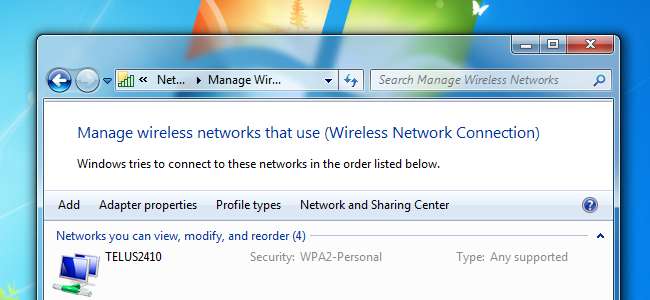
Windows запоминает пароли Wi-Fi, чтобы сэкономить ваше время, но вы можете сэкономить больше времени, экспортируя сохраненные пароли и передав их на другие компьютеры. LastPass, WirelessKeyView и сама Windows могут создавать резервные копии ваших паролей к беспроводной сети.
И LastPass, и сама Windows позволяют импортировать сохраненные настройки на другие компьютеры, а WirelessKeyView создает текстовый файл со списком необходимой информации.
LastPass
Менеджер паролей LastPass, который мы подробно изучен , Недавно добавили возможность импортировать и экспортировать парольные фразы Wi-Fi. Если вы являетесь пользователем LastPass, вы можете сохранить свои парольные фразы Wi-Fi в своем хранилище LastPass и автоматически синхронизировать их между своими компьютерами.
Чтобы найти эту опцию, нажмите кнопку LastPass, укажите на « Импортировать из »И выберите« И в паролях .”
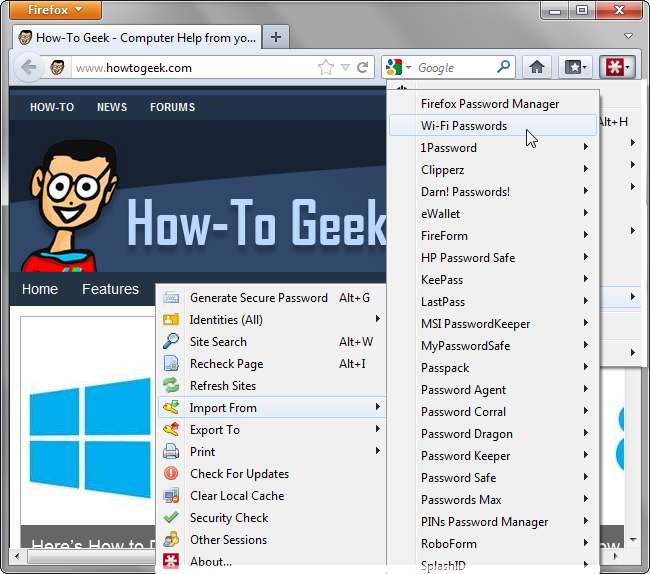
Если вы не видите этот параметр, возможно, у вас не установлена последняя версия LastPass. Эта функция требует LastPass 1.90 или позже. Вы также можете увидеть сообщение об ошибке после того, как выберете эту опцию - если вы это сделаете, вам нужно будет запустить универсальный установщик LastPass, чтобы установить его утилиту Wi-Fi в вашей системе.
При выборе этой опции вы можете увидеть сообщение об ошибке. Если вы это сделаете, вам нужно будет запустить универсальный установщик LastPass, чтобы установить утилиту Wi-Fi.
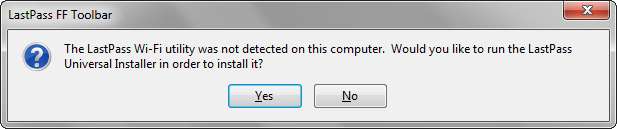
Щелкните значок импорт на новой вкладке, чтобы импортировать сохраненные пароли и настройки Wi-Fi с вашего компьютера. Вы можете переключить флажки слева от каждой сети, если вы хотите импортировать настройки только из определенных сетей.
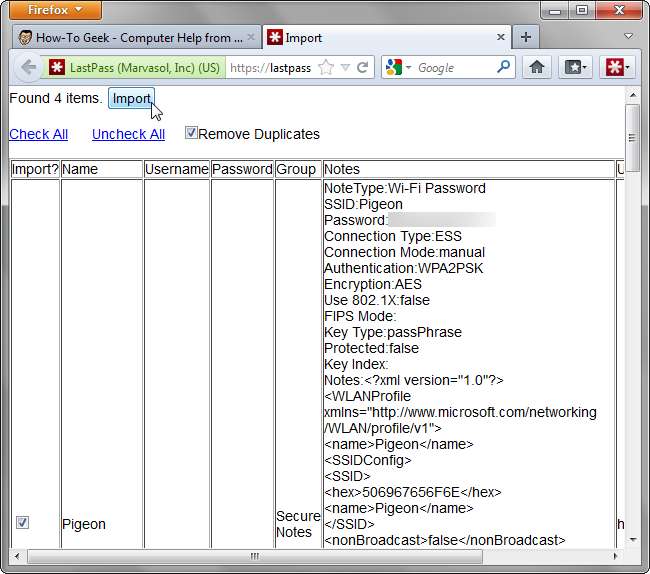
Экспортируйте парольные фразы на другой компьютер с помощью символа « Экспортировать », Чтобы выбрать« И в паролях »Вариант. LastPass восстановит сохраненные сети, чтобы вы могли подключаться к точкам доступа Wi-Fi, не вводя их парольные фразы вручную.
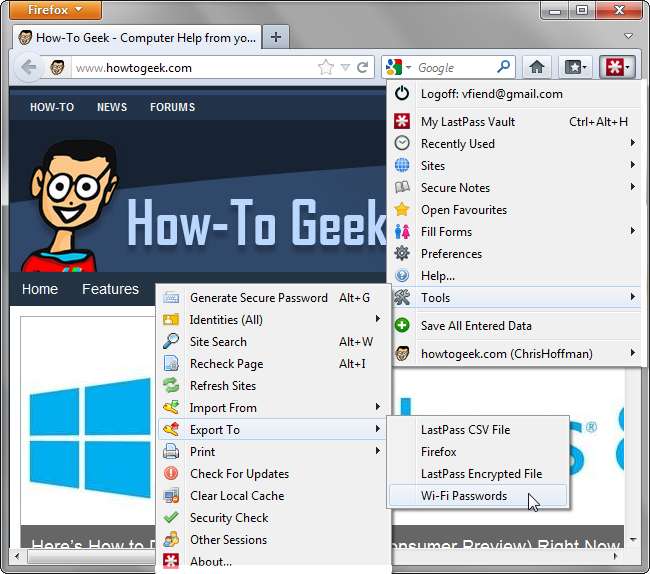
Windows
У Windows свой способ резервное копирование настроек Wi-Fi , о чем мы уже говорили ранее. Недостатком этого метода является то, что вы можете импортировать настройки только одной сети Wi-Fi за раз.
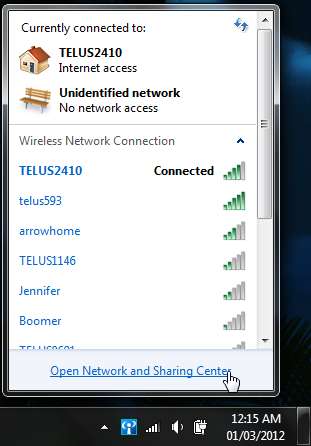
Сначала откройте Центр управления сетями и общим доступом из списка доступных сетей Wi-Fi.

Щелкните значок « Управление беспроводными сетями »В левой части окна, чтобы увидеть сохраненные сети Wi-Fi.

Использовать Свойства в контекстном меню, чтобы выбрать конкретную сеть.

Щелкните значок « Скопируйте этот сетевой профиль на флешку »И Windows предложит вам флешку.

После завершения процесса вы можете подключить USB-накопитель к другому компьютеру и дважды щелкнуть значок « setupSNK.exe »На флэш-накопителе, чтобы импортировать сохраненные сетевые настройки.
Вы также можете перейти на вкладку «Безопасность» в окне свойств сети и щелкнуть значок « Показать персонажей », Чтобы просмотреть его пароль.
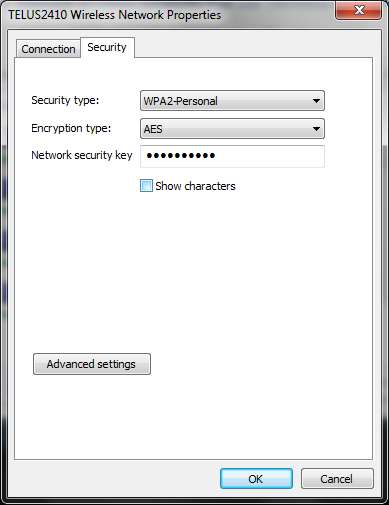
WirelessKeyView
Если у вас сохранено много паролей Wi-Fi, вы можете использовать бесплатную утилиту WirelessKeyView от NirSoft, чтобы просматривать их все одновременно и экспортировать в текстовый или HTML-файл.
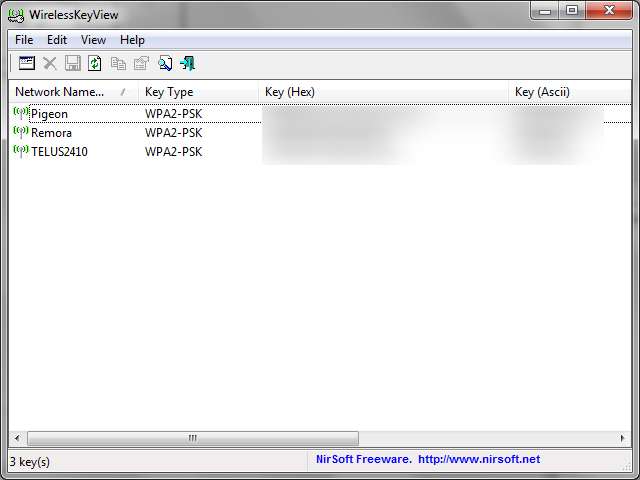
Загрузите утилиту, дважды щелкните ее EXE-файл в ZIP-файле, и вы увидите список всех сохраненных паролей беспроводной сети в вашей системе.
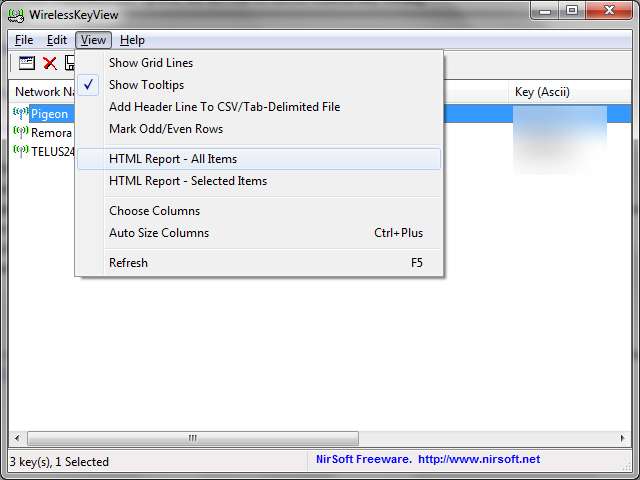
Выберите сети, которые хотите экспортировать, и используйте значок « Сохранить выбранные элементы »В меню« Файл », чтобы экспортировать их в текстовый файл. Вы также можете использовать « HTML отчет »В меню« Просмотр », чтобы просмотреть список в веб-браузере.
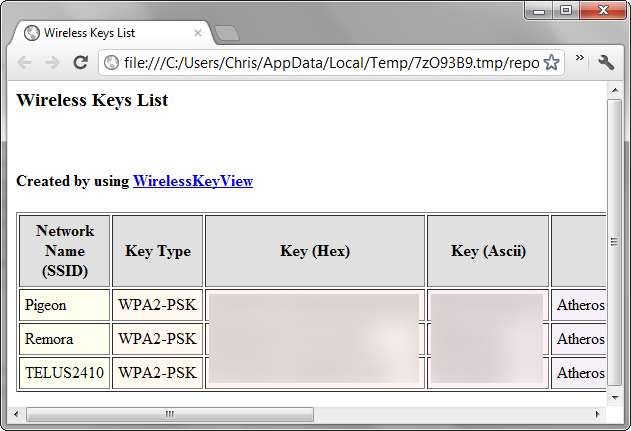
У каждого инструмента есть свои плюсы и минусы. LastPass идеально подходит, если вы уже используете LastPass, а метод, встроенный в саму Windows, отлично подходит для обмена настройками сети Wi-Fi с окружающими вас людьми. WirelessKeyView сохраняет пароли в простой текстовый файл, который идеально подходит для печати.







